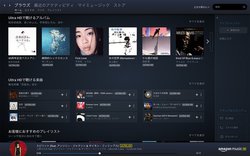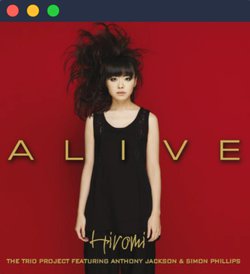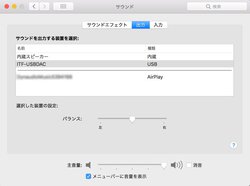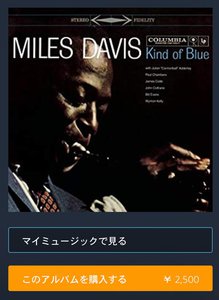ハイレゾ相当のクオリティをチェック
「Amazon Music HD」レビュー、日本もハイレゾストリーミング時代へ。その音質とは?
今回はMacBook Proを用いたPCオーディオ環境を前提に、契約から楽曲再生までを行った。まず、Amazon Music HDの公式ページにアクセスし、契約の手続きを進める。支払い方法はクレジットカードか携帯決済が選択できる。Amazonのアカウント(有料のプライム会員でなくても大丈夫)を持っていれば、5分もかからず契約完了する。
次に専用の再生アプリ「Amazon Music」をインストールしてログインする。ちなみにウェブブラウザーを利用したプレーヤーも用意されているが、本サービスをハイレゾクオリティで再生するには本ソフトが必須だ。
アプリのトップ画面はカラフルで、パッと見た感じはULTLA HDという文字とともに邦楽のアーティストや楽曲が沢山並んでいて、国内で正式スタートしたサービスであることを実感する。また、プレイリストや人気アーティストのアルバム、ULTLA HDで聴取可能なアルバムや楽曲、レコメンドされたアーティストや楽曲などの項目がバラエティ豊かに並ぶ。
トップ画面のUIは、画面上部にある項目「ブラウズ」「最近のアクティビティ」「マイミュージック」「ストア」が基本メニューとなっている。右上には楽曲やアーティストを探すサーチバー、右側はプレイリスト関係、下部は再生中楽曲のステータス表示に当てられている。
また、各アルバムアートの下部には[SD](44.1kHz/16bitロッシー)、[HD](44.1kHz/16bitロスレス)、[Ultra HD](44.1kHz/16bit以上のロスレス) のアイコン(公式ではバッジと呼ばれる)が表示され、配信フォーマットが一目で分かるようになっている。さらに、コンパクトなミニプレーヤーモードも実装される。
ストリーミングサービス全体の優劣を決める大きな要素は、「アプリの画面内から膨大なタイトルへの導入経路を様々な選択要素から確保すること」にあるが、その視点で見た場合の第一印象は良い感じだ(余談ではあるが、ここの見せ方が一番上手なのはSpotifyである)。
早速再生したい気持ちを抑えてアプリの初期設定を行う。まずは、「システム環境設定」から「サウンド」を選択し、出力先を接続したUSB-DACに指定する。これはアプリではなく、パソコンそのものの設定となる。
続いて、アプリの画面上部のメニューから「設定」をクリックして、アプリの設定画面を表示させ、詳細タブを選択する。
音質を「HD/Hi-Res」に、オフライン再生設定を「再生可能な最高音質(HD/Ultra HD)」に、「ラウドネスノーマライゼーション」のチェックボックスを外す。ハードウェアアクセサレーションレンダリングの有効化/無効化については、詳細をAmazonサポートに確認したが、本記事執筆時点で有効な回答がなかったので、デフォルトの有効化を選択して使った。
なお1点気になるのが、定番再生ソフトの「Audirvana」などが実装する、インテジャーモードやHog(Exclusive Access=排他)モードを実装しておらず、それに準じる設定項目も筆者の目では見つけられなかったこと。これは音質的に大きく不利な要素となる。
また、本アプリの独自機能として、事前に楽曲をダウンロードしておき、インターネット環境がない場所でも聴取可能な「オフライン再生機能」や、気に入った楽曲をダウンロード購入できる機能が備わっていることにも注目したい。ストリーミング音源の聴取とともに、ローカルファイルの再生機能(現時点でアルバムアートや楽曲のタグ情報は認識しない)も備えている。ただし、現時点で販売用音源のレゾリューションが表記されていないため、配信レゾリューションと購入できるレゾリューションが同一でない可能性もある点は注意していただきたい。
次ページいよいよ試聴、その音質は?